打印PDF文件有多种方法,以下是两种常用的方法:
### 方法一:使用在线PDF打印服务
1. "选择在线服务":
- 访问一些提供在线PDF打印服务的网站,如Smallpdf、iLovePDF等。
2. "上传文件":
- 在网站上找到“打印PDF”选项,然后上传你想要打印的PDF文件。
3. "设置打印选项":
- 选择打印的页数(例如,全部页面或特定页面)。
- 设置打印的份数。
- 选择纸张大小和方向(纵向或横向)。
4. "下载或直接打印":
- 点击“打印”按钮,然后选择下载打印出的PDF文件到你的电脑,或者直接在浏览器中选择打印选项进行打印。
### 方法二:使用本地打印软件
1. "使用Adobe Acrobat Reader":
- 打开你的PDF文件,使用Adobe Acrobat Reader。
- 点击“文件”菜单,然后选择“打印”。
- 在打印设置中,选择打印机、纸张大小、方向等选项。
- 点击“打印”按钮进行打印。
2. "使用Microsoft Word":
- 打开Microsoft Word。
- 点击“文件”菜单,选择“打开”,然后选择你的PDF文件。
- Word会提示你将PDF文件转换为可编辑的文档。
- 转换完成后,点击“文件”菜单,选择“打印
相关内容:
如何将PDF文件打印出来呢?大家在使用PDF文件的时候,在确定一份文件没有问题的时候,会选择将文件打印出来使用,有很多小伙伴身边有打印设备,但是不知道怎么打印,今天小编给大家分享两种打印方法,不会的小伙伴一起来学习吧。

方法一:迅捷PDF编辑器
将PDF文件打印出来的第一种方法是借助一个专业的PDF编辑工具,它带有打印文件的功能,同时也能很多的编辑文件,如果大家在打印的过程中 发现文件中出现一些错误的话,就可以直接解决了,下面来看看怎么打印的吧。
① 首先,将操作工具打开,把文件添加进来后,点击【文件】,选择里面的【打印】。
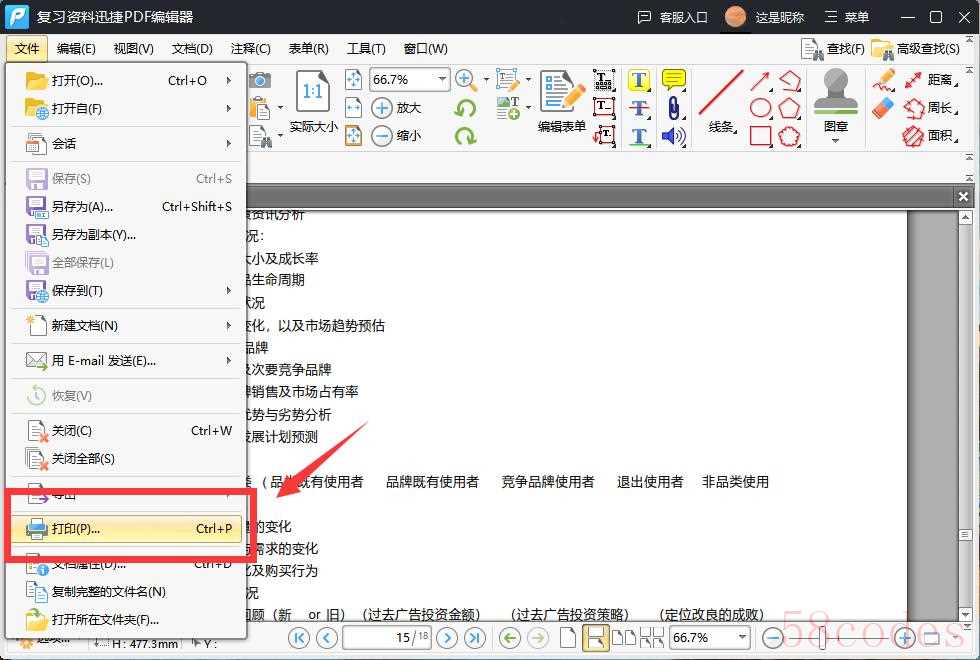
② 进入到打印页面后,先点击【页面设置】,里面可以选择打印的纸张、方向和页边距,设置好后点击右下角的【确定】。
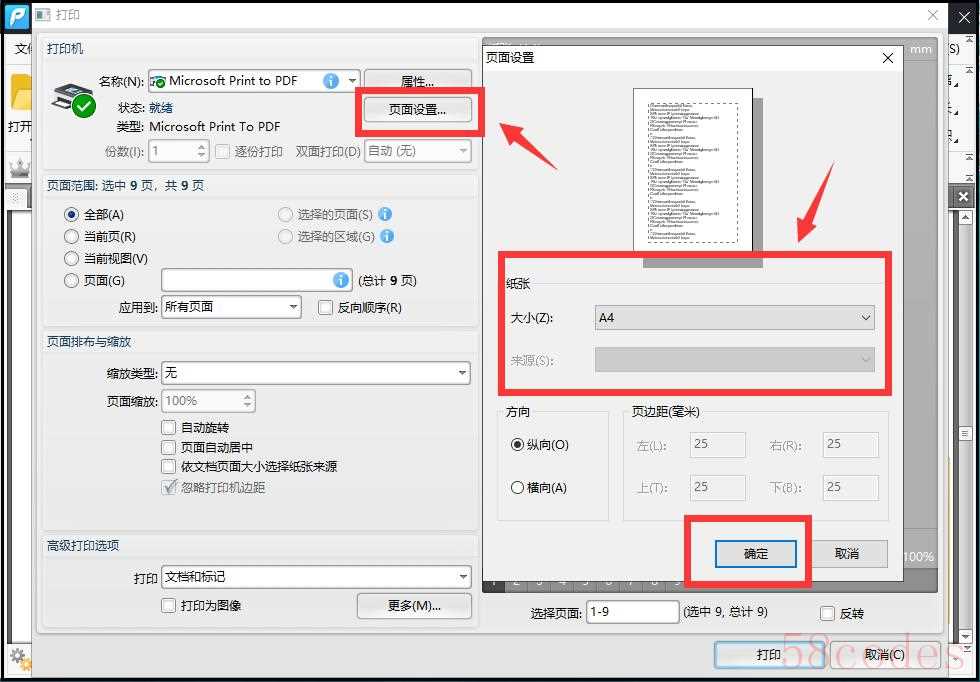
③ 返回操作页面,在里面可以选择需要打印的页面范围、页面的排布和缩放,当把这些功能选项调整好后,点击【打印】,PDF文件就会打印出来啦。
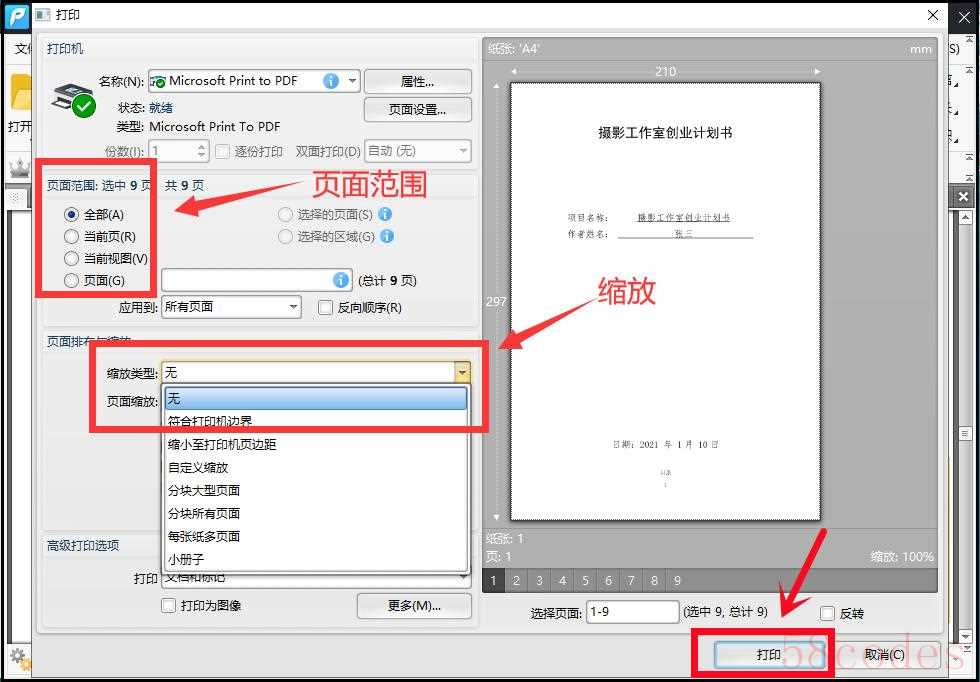
方法二:掌上识别王
第二种方法是使用一个操作工具来打印PDF文件,它虽然不是专门用来打印PDF文件的,但也可以对PDF文件进行一些格式转换、编辑操作,非常简单吧便捷,下面就来看看是怎么将文件打印出来的吧。
① 首先,进入到操作页面后,点击【PDF编辑】,进入后将需要打印的PDF文件添加进来。
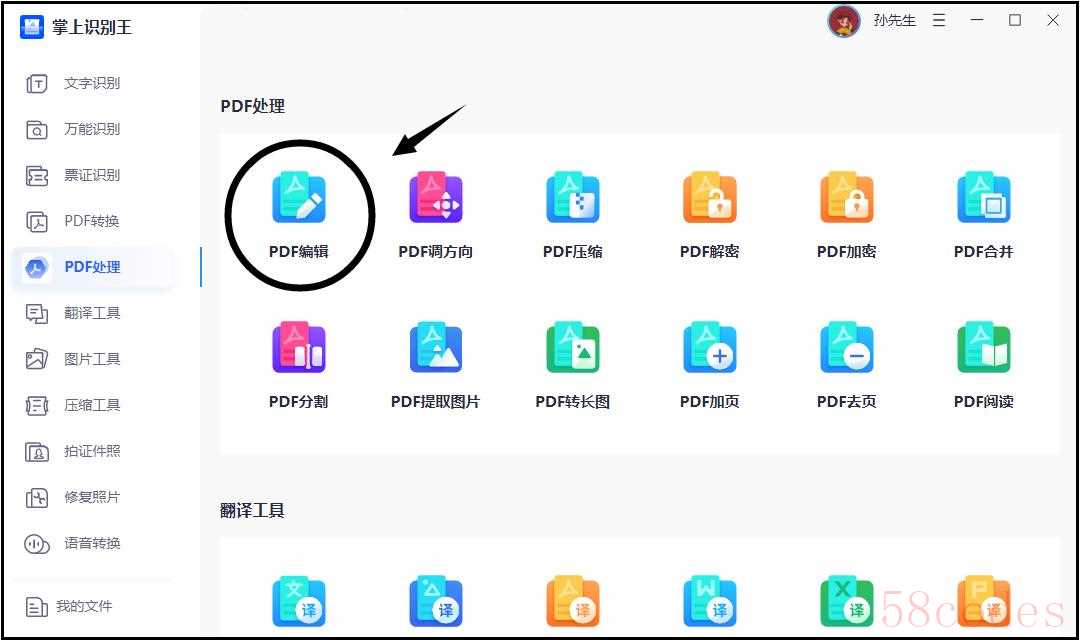
② 文件添加进来后,点击右上角的【打印】,就会显示正在打印文稿,稍微等一会。
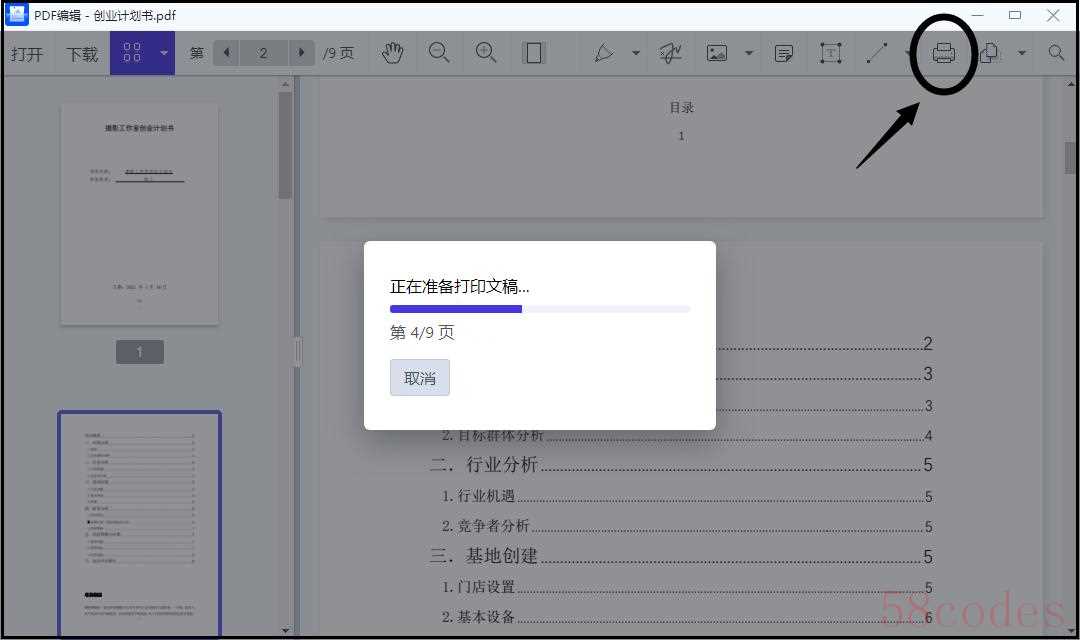
③ 打印页面加载出来后,点击页面中的【首选项】,在里面选择文件的打印方向,选择好后点击【确定】。
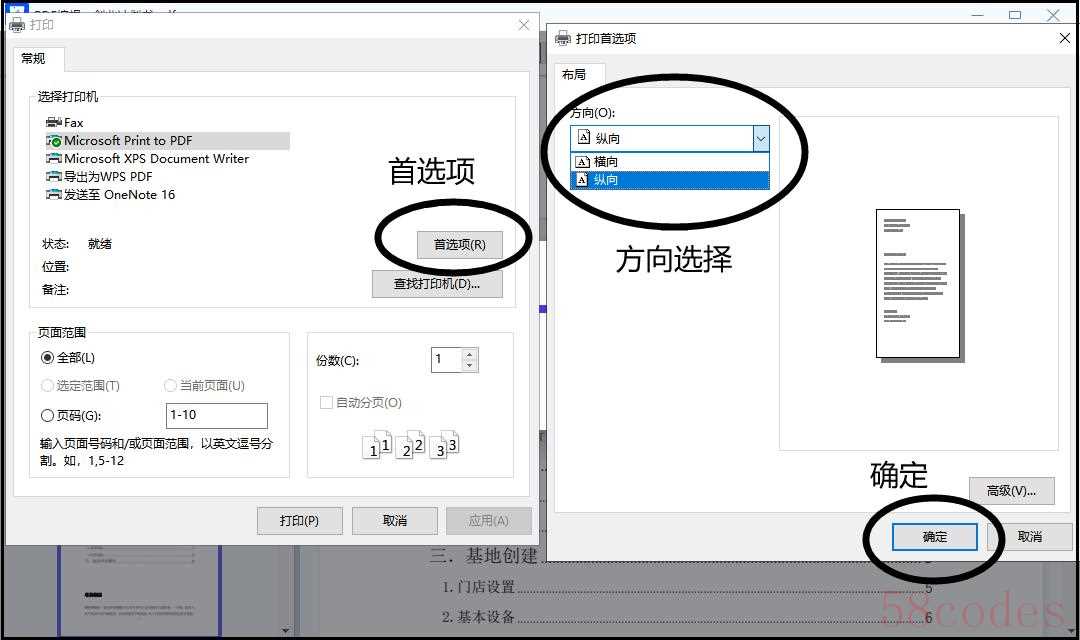
④ 最后把文件的打印页面范围和打印份数设置一下,点击下方的【打印】,PDF文件就会被打印出来啦。
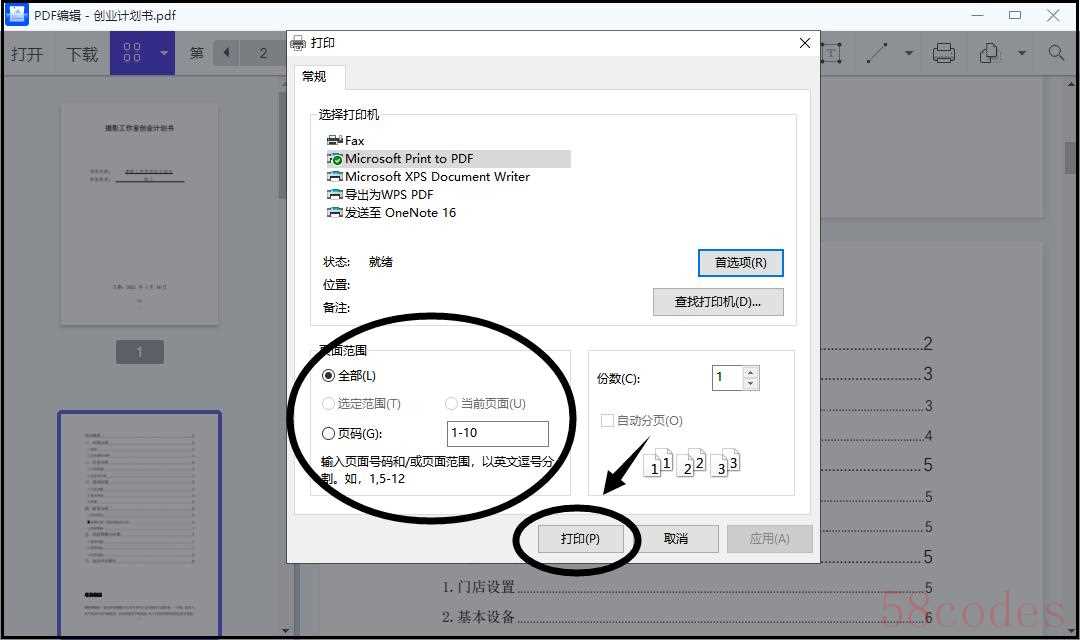
以上就是给大家分享的如何将PDF文件打印出来的方法步骤了,大家看完后有没有学会呢?需要打印的小伙伴快去尝试吧,希望可以帮助到大家。

 微信扫一扫打赏
微信扫一扫打赏
 支付宝扫一扫打赏
支付宝扫一扫打赏
